QL-1060N
ЧЗВ и отстраняване на неизправности |
Как да прехвърля шаблони с етикети с P-Touch Transfer Express?
С помощта на P-Touch Transfer Express, шаблоните за етикети могат лесно да се прехвърлят на принтери.
След като шаблонът за етикети е създаден от администратора, той може да се разпространява сред потребителите заедно с P-Touch Transfer Express.
След това потребителят може да използва P-Touch Transfer Express, за да прехвърли шаблона на принтера
, това е проста процедура, която позволява на други потребители да отпечатват етикети, създадени от администратора.
Ако шаблонът трябва да бъде прехвърлен като нов, не забравяйте да посочите номер [Key SED] (in P-Touch Transfer Manager), който в момента не се използва. Ако вече е използван посоченият [Key SED] номер, съществуващият шаблон ще бъде презаписан с новия.
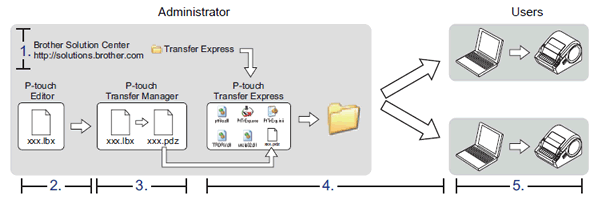
1. Подготовка на P-Touch Transfer Express
Потребителят трябва да подготви P-Touch Transfer Express за прехвърляне на шаблони на етикети към принтера.
P-Touch Transfer Express е разработен на английски език.
- Най-новият P-Touch Transfer Express може да бъде изтеглен на страницата за изтегляне.
-
Изтеглете Transfer Express на всяко място на компютъра.
Създава се папката "Transfer Express".
2. Прехвърляне на шаблона на етикета на P-Touch Transfer Manager
- В P-Touch Editor отворете шаблона на етикета, който ще бъде прехвърлен.
-
Кликнете върху [File] - [Transfer шаблон] - [Transfer].
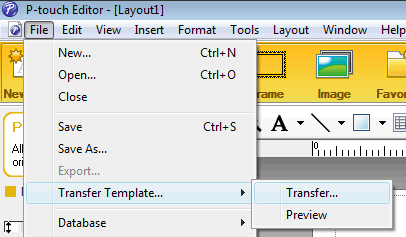
Шаблонът за етикети се прехвърля на P-Touch Transfer Manager.
P-Touch Transfer Manager автоматично стартира.-
За Windows 11 / Windows 10 / Windows Server 2019 / Windows Server 2016
шаблонът за етикети може да се прехвърли и на P-Touch Transfer Manager, като кликнете върху [Start Menu] - ([всички приложения] -)[ Brother P-Touch] - [P-Touch Transfer Manager 2.x], за да стартирате P-Touch Transfer Manager, след което плъзнете .lbx файла в прозореца на P-Touch Transfer Manager. -
За Windows 8.1 / 8 / Windows Server 2012 / 2012 R2
шаблонът за етикети може да се прехвърли и на P-Touch Transfer Manager, като кликнете върху [P-Touch Transfer Manager 2.x] на [Start] / [Apps] екран, за да стартирате P-Touch Transfer Manager, След това плъзнете .lbx файла в прозореца на P-Touch Transfer Manager. -
За Windows 7 / Windows Vista / Windows XP / Windows Server 2008 / 2008 R2
шаблонът за етикети може да се прехвърли и на P-Touch Transfer Manager, като кликнете върху [Start] - [всички програми] - [Brother P-Touch] - [P-Touch Tools] - [ P-Touch Tools] - [P-Touch Transfer Manager 2.x], за да стартирате P-Touch Transfer Manager, след това плъзнете .lbx файла в прозореца на P-Touch Transfer Manager.
-
За Windows 11 / Windows 10 / Windows Server 2019 / Windows Server 2016
3. Запазване на шаблона на етикета като файл с пакет за прехвърляне (.pdz)
За да създадете файл във формат, който може да се използва от P-Touch Transfer Express, запишете шаблона на етикета като файл за трансфер пакет (.pdz).
-
В изгледа на папката изберете [конфигурации].
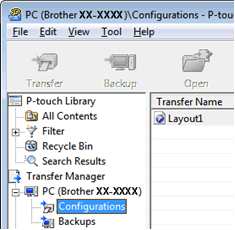
-
Изберете шаблона на етикета, който ще се разпространява.
Могат да бъдат избрани множество шаблони за етикети.
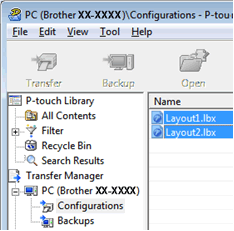
-
Кликнете върху [File] (файл) - [Save Transfer File] (запази трансфер на файл).
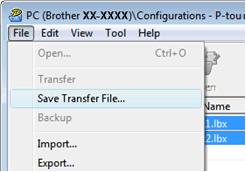
- Ако [Save Transfer File] е бил кликнат, докато или [конфигурации] или е избрана създадена папка, всички шаблони на етикета в папката се записват като файл Transfer пакет (.pdz).
- Множество шаблони за етикети могат да бъдат комбинирани в един файл за пакет за прехвърляне (.pdz).
-
Въведете името и след това кликнете върху [Save].
Шаблонът за етикети се записва като файл за пакет за прехвърляне (.pdz).
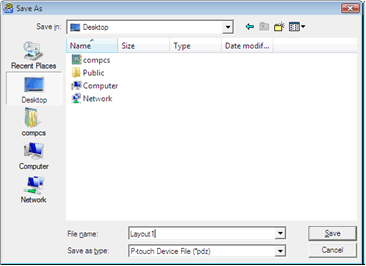
4. Разпространение на трансфер пакет файл (.pdz) и P-Touch Transfer Express на потребителя
Ако потребителят вече е изтеглил P-Touch Transfer Express, не е необходимо администраторът да изпраща на потребителя папка Transfer Express. В този случай, потребителят може просто да преместите разпределени прехвърляне пакет файл в папката [Transfer Express] и след това щракнете двукратно върху "PtTrExp.exe".
-
Преместване на трансфер пакет файл (.pdz) в папката [Transfer Express].
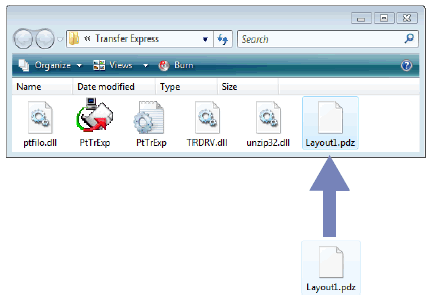
- Разпределете всички файлове в папката [Transfer Express] на потребителя.
5. Прехвърляне на файла на пакета за прехвърляне (.pdz) към принтера
С помощта на P-Touch Transfer Express, получен от администратора, потребителят може да прехвърли файла с пакета за прехвърляне (.pdz) на принтера.
Не изключвайте захранването при прехвърляне на шаблони.
- Включете принтера.
- С помощта на USB кабел свържете принтера към компютъра.
- Щракнете два пъти върху "PtTrExp.exe", който е получен от администратора.
-
Когато има един трансфер пакет файл (.pdz) в папката, съдържаща "PtTrExp.exe"
щракнете върху [Transfer].
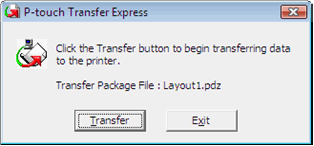
Прехвърлянето на файла Transfer Package започва.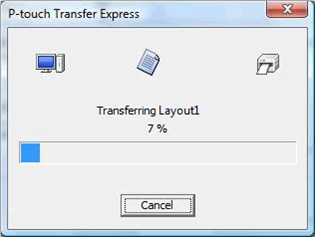
Когато има няколко или няма прехвърляне на пакети файлове (.pdz) в папката, съдържаща "PtTrExp.exe"
щракнете върху [преглед].
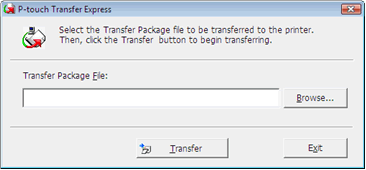
Изберете прехвърляне пакет файл, който ще бъде прехвърлен, и след това щракнете върху [Open].
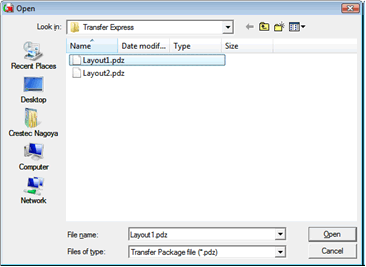
Кликнете върху [Transfer].
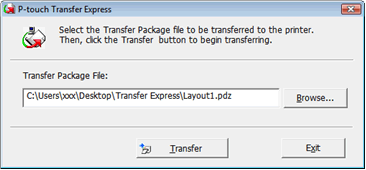
Кликнете върху [Yes].
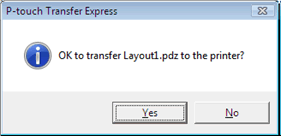
Прехвърлянето на файла Transfer Package започва.
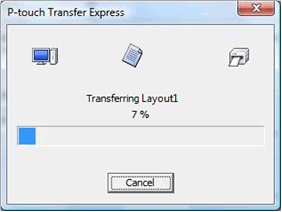
-
Щракнете върху [OK].
Прехвърлянето на файла на пакета за прехвърляне е завършено.
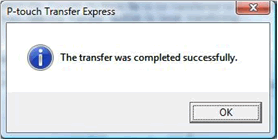
Свързани модели
MW-145BT, MW-260, PJ-623, PJ-663, PT-2730, PT-7600, PT-9600, PT-9700PC, PT-9800PCN, QL-1050, QL-1050N, QL-1060N, QL-580N, QL-650TD, QL-720NW, QL-800, QL-810W/810Wc, QL-820NWB/820NWBc, RJ-4030, RJ-4040, TD-2020/2020A, TD-2120N, TD-2125N, TD-2125NWB, TD-2130N, TD-2135N, TD-2135NWB, TD-4000, TD-4100N
